أمازون إيكو شو للأجهزة الذكية تعتبر شاشات العرض الذكية شائعة لسبب ما: فهي توفر خيارات ميسورة التكلفة للاستخدام أوامر اليكسا في جميع أنحاء المنزل أثناء مشاهدة شاشة تعمل باللمس للحصول على معلومات مرئية أو المزيد من التحديدات المخصصة. إنها مجموعة رائعة - ولكن ليس لدى الجميع عرض Echo Show، أو إمكانية الوصول إلى العرض الخاص بهم طوال الوقت.
محتويات
- الخطوة 1: تأكد من أن لديك النموذج الصحيح
- الخطوة 2: قم بتنزيل Alexa على جهاز الكمبيوتر الخاص بك
- الخطوة 3: قم بتشغيل Alexa وقم بالتسجيل
- الخطوة 4: إعداد إعدادات Alexa
- الخطوة 5: افتح وضع العرض وابدأ
هذا هو المكان الذي يأتي فيه وضع العرض الجديد لـ Alexa. يتيح هذا الوضع، المتوفر لأجهزة الكمبيوتر التي تعمل بنظام Windows، للمستخدمين تحويل شاشتهم إلى نسخة من شاشة Echo Show، مع توفر جميع الأوامر والمعلومات المرئية وخيارات الفيديو. يبدو مثيرا للاهتمام؟ وإليك كيفية تمكينه!
مقاطع الفيديو الموصى بها
الخطوة 1: تأكد من أن لديك النموذج الصحيح

حاليًا، يتوفر خيار Windows Show Mode لـ اليكسا ظهرت فقط على بعض الأجهزة. تمت معاينته لأول مرة على Lenovo Yoga Slim 9i ويقتصر على طرز مختارة من Lenovo Yoga وLenovo IdeaPad وLenovo ThinkPad
أجهزة الكمبيوتر المحمولة. إذا كان لديك إصدار أحدث من أحد أجهزة الكمبيوتر المحمولة هذه، فهناك احتمال كبير أن يتم دعمه. الاستثناء الرئيسي الوحيد في الوقت الحالي هو أجهزة Fire Tablets الخاصة بأمازون، والتي تدعم أيضًا وضع العرض بفضل ميزات Alexa الأصلية الخاصة بها.متعلق ب
- كيفية تفعيل الحماية من برامج الفدية في نظام التشغيل Windows 10
- كيفية توصيل وحدة تحكم PS3 بجهاز الكمبيوتر
- كيفية إيقاف تشغيل الإشعارات في نظام التشغيل Windows 10
إذا لم يكن لديك جهاز كمبيوتر شخصي من نوع Lenovo، فلا تقلق: فقد أفادت أمازون أنها ستطرح وضع العرض لجميع أجهزة الكمبيوتر التي تعمل بنظام Windows 10 على مدار العام، على الرغم من أن ذلك لم يحدث بعد. سنحرص على إخبارك بالنماذج المتوافقة مع استمرار عملية الطرح.
الخطوة 2: قم بتنزيل Alexa على جهاز الكمبيوتر الخاص بك

إذا لم تقم بتنزيل Alexa بالفعل، فلنبدأ هنا. افتح متجر Windows (إذا كنت لا تعرف مكانه، فيمكنك ببساطة البحث عن "متجر Windows" في شريط البحث)، واستخدم بحث المتجر للبحث عن "
إذا قمت بتنزيل تطبيق Alexa من قبل، فمن المهم فتحه والتأكد من تحديث التطبيق بالكامل.
الخطوة 3: قم بتشغيل Alexa وقم بالتسجيل
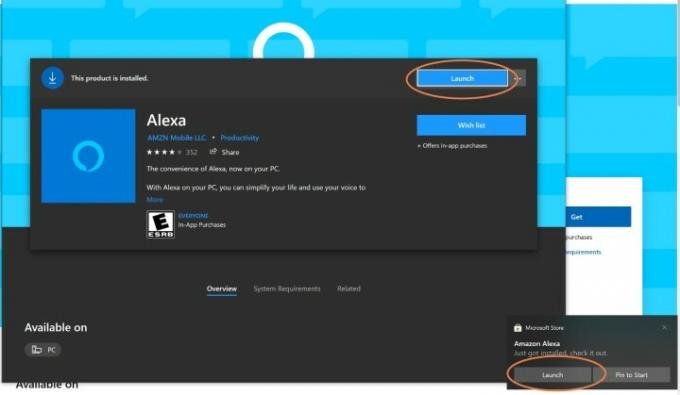
بعد تنزيل Alexa، سيظهر خيار جديد يطلق. يختار يطلق وسيتم فتح التطبيق.
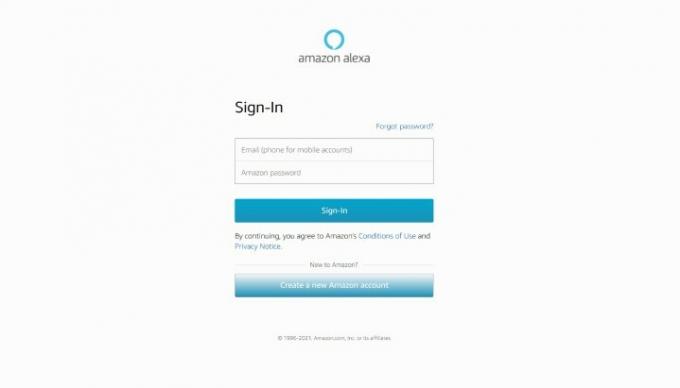
سيطلب منك التطبيق أولاً تسجيل الدخول باستخدام حساب Amazon الخاص بك لتنشيط Alexa. أدخل اسم المستخدم وكلمة المرور لإكمال هذه الخطوة. إذا لم يكن لديك حساب على Amazon، فسيتعين عليك إنشاء حساب لكي يعمل Show Mode – وأي شيء آخر متعلق بـ Alexa.
عندما تتم معالجة تسجيل الدخول الخاص بك إلى أمازون، سترى طلبًا جديدًا لقبول الشروط والأحكام. افعل ذلك وانتقل إلى إعداد Alexa.
الخطوة 4: إعداد إعدادات Alexa
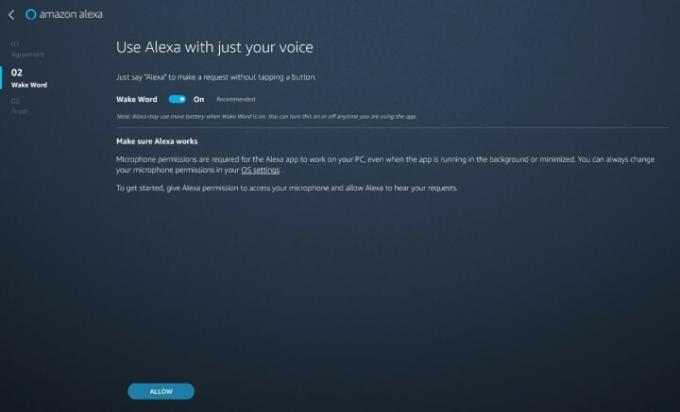
الآن سيكون لديك إرشادات لإعداد أساسيات Alexa. أولاً، سيسألك التطبيق عما إذا كنت تريد تمكين Wake Word لـ
سيسألك التطبيق أيضًا عما إذا كنت تريد تشغيل Alexa تلقائيًا عند تسجيل الدخول، وما إذا كنت تريد تثبيت التطبيق على شريط المهام لتسهيل الرجوع إليه. إلا إذا كنت تخطط للاستخدام
عند الانتهاء من التطبيق، سيطلب منك الإذن لإجراء اتصالات بأجهزة خارجية وإمكانيات مماثلة. يعد هذا ضروريًا للعديد من أنشطة Echo Show، لذا من المهم منح الإذن هنا.
الخطوة 5: افتح وضع العرض وابدأ

يجب أن يكون Alexa الآن جاهزًا للبدء. مع تشغيل Wake Word، يمكنك ببساطة أن تقول: "
ستتخذ شاشة جهاز الكمبيوتر الخاص بك الآن مظهرًا يشبه العرض مع محور مركزي. حتى بشكل سلبي، يمكن أن يكون هذا المركز مفيدًا لأنه غالبًا ما يعرض الأحداث القادمة أو يعرض الموقتات الحالية، وما إلى ذلك. ومع ذلك، يمكنك أيضًا إعطائه مجموعة واسعة من الأوامر. حاول مشاهدة التقارير الإخبارية أو البحث عن فيديو للطهي. اسأل عن الطقس القادم، أو استمع إلى الموسيقى (يمكنك تخصيص Alexa لمعرفة مصدر الموسيقى الأساسي المفضل لديك). افتح مكالمات فيديو مع أي من أصدقائك الذين لديهم برنامج Echo Show، أو اطلب رؤية قائمة التسوق الحالية الخاصة بك.

ضع في اعتبارك أيضًا أن Show Mode يمتد إلى توافق Alexa مع الأجهزة الذكية. إذا كان لديك متوافق رينغ جرس الباب بالفيديوعلى سبيل المثال، يمكن أن يرسل لك وضع العرض تنبيهات عند استخدام جرس الباب أو تعطل أجهزة استشعار الحركة، ويمكنك عرض البث المباشر من كاميرا الأمان مباشرة على جهاز الكمبيوتر الخاص بك. إذا كان لديك عروض صدى فعلية - أو أصدقائك - فيمكنك أيضًا إعطاء أوامر لإصدار إعلان (مما يؤدي إلى بث رسالة إلى جميع أجهزة Echo في المنزل)، أو قم بزيارة شخص ما (ابدأ بث فيديو مع جهة اتصال معينة أو شاهد عرض Echo Show في جهازك بيت).
وأخيرًا، لا تنس أن هذه الميزة يمكن أن تعمل بشكل جيد مع خيارات مثل Alexa Guard، والتي ترسل لك تنبيهات إذا سمع جهاز Echo شيئًا مريبًا في منزلك. إذا تلقى وضع العرض الخاص بك هذا التنبيه أثناء الخمول، على سبيل المثال، فيمكنك النقر فورًا على فيديو Echo Show قم بالبث في منزلك لترى ما يحدث - وهو أمر يكون أكثر فائدة إذا كان لديك برنامج Echo Show الدوار 10.
توصيات المحررين
- كيفية التحقق من مواصفات جهاز الكمبيوتر الخاص بك على نظام التشغيل Windows 10
- يعمل وضع Alexa Show على تحويل الكمبيوتر المحمول Lenovo الخاص بك إلى عرض Echo بدون استخدام اليدين
- كيفية إيقاف تشغيل الوضع المقيد على اليوتيوب
- كيفية إعداد تحويل الكلام إلى نص في نظام التشغيل Windows 10
- كيفية تمكين الوضع المظلم في نظام التشغيل Windows 10
ترقية نمط حياتكتساعد الاتجاهات الرقمية القراء على متابعة عالم التكنولوجيا سريع الخطى من خلال أحدث الأخبار ومراجعات المنتجات الممتعة والمقالات الافتتاحية الثاقبة ونظرات خاطفة فريدة من نوعها.



